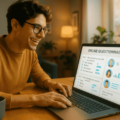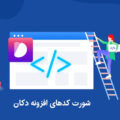مشکل سبز نشدن آپاچی و mysql در Xampp
سلام دوستان، همانطور که در آموزش نصب وردپرس روی زمپ خواندید، برنامه Xampp یک شبیه ساز برای دوستانی است که می خواهند یک سایت به کمک دیتابیس mysql را بصورت کامل در ویندوز اجرا کنند، نرم افزار xampp به ما کمک می کند که وردپرس را بر روی کامپیوتر شخصی خود نصب کنیم و امکانات آن را تست کنیم و یا قبل از آپ کردن وب سایت در فضای هاست واقعی، آن را در فضای آفلاین تکمیل کنیم.
اما برخی از دوستان با مشکل سبز نشدن آپاچی و mysql در Xampp مواجه شدند و زمانی که با این مشکل برخورد کنید هر کاری که میکنید نمی توانید از امکانات این برنامه استفاده کنید، اما بنظر شما مشکل از کجاست؟ اصلاً نگران نباشید راهکار حل این مشکل بسیار ساده است، همراه ما با این آموزش باشید…
ریشه این مشکل از کجاست؟
وب سرور آپاچی زمپ بصورت پیش فرض از پورت 80 استفاده می کند، حال ممکن است شما برنامه های را در کامپیوتر خود نصب کرده باشید که آن ها نیز از این پورت استفاده می کنند و این تداخل موجب سبز نشدن چراغ گزینه های Apache و mysql در xampp می شود.
آموزش تغییر پورت آپاچی (Apache) در زمپ (xampp)
1- به مسیر C:\xampp\apache\conf (البته اگر شما xampp در درایو دیگری نصب کرده اید، به همان محل مراجعه کنید) بروید سپس httpd.conf را در notepade باز کنید.
2- عبارت Listen 80 را پیدا کنید و آن را به Listen 8080 تغییر دهید. (تغییر عدد 80 به 8080 یا هر عدد دیگری)
3- عبارت ServerName localhost:80 را پیدا کرده و آنرا به ServerName localhost:8080 تغییر دهید. (تغییر عدد 80 به 8080)
4- فایل را ذخیره کنید.
5- یکبار کامپیوتر خود را ری استارت کنید و سپس xampp را تست کنید.